آموزش مخفیکردن برنامهها در گوشی های سامسونگ
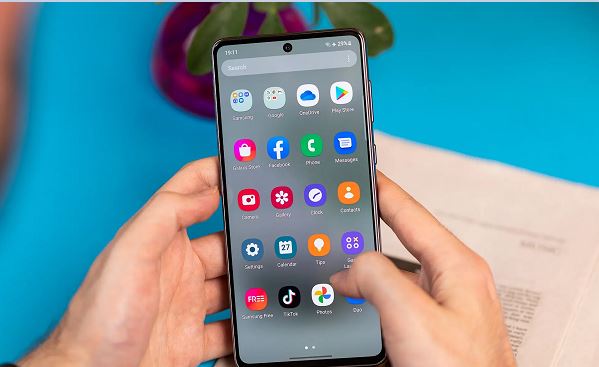

پنهانکردن برنامهها در تلفنهمراه برای همهی افراد یک دلیل بیشتر ندارد و آن هم پیشگیری از دسترسی اطرافیان به برنامهها و دادههای شخصی است. خوشبختانه اکثر گوشیهای هوشمند چنین قابلیتی را ارائه میدهند و به اپلیکیشنهای جانبی نیازی نخواهید داشت.
در مقالهی حاضر، به روشهایی اشاره خواهیم کرد که بهواسطهی آنها میتوانید برنامهها و اطلاعات مهم گوشی سامسونگ خود را از دید چشمان کنجکاو دیگران پنهان نگه دارید.
مخفیکردن برنامهها در سامسونگ
سامسونگ دو راه مختلف برای مخفیکردن برنامهها دراختیارتان قرار میدهد: یکی ازطریق منوِ اصلی برنامهها و دیگری پوشهی امن که در مقالهی تنظیمات مخفی گوشی سامسونگ نیز به آن اشاره کردیم. درادامه، هر دو روش را بهطور کامل بررسی خواهیم کرد.
مخفیکردن برنامههای گوشی سامسونگ در منوِ اصلی
سامسونگ از ویژگی داخلی پنهانی برای مخفی نگهداشتن برنامهها از صفحهی اصلی و کشوی برنامهها بهره میبرد. برای انجام این کار، مراحل زیر را پیش ببرید:
- بخشی از فضای خالی صفحهی هوم را لمس کنید و نگه دارید.
- روی نماد چرخدنده (تنظیمات) ضربه بزنید.
- به پایین اسکرول و گزینهی Hide apps on Home and Apps screen را انتخاب کنید.
- اکنون برنامههای مدنظرتان را تیک بزنید و سپس Done را لمس کنید (برنامههای انتخابشده در نوار بالا نمایش داده میشوند)

وقتی از این روش برای مخفیکردن برنامهها در گوشی سامسونگ استفاده میکنید، برنامهها هم از صفحهی اصلی و هم از کشوی برنامه ناپدید خواهند شد؛ اما حذف نصب نمیشوند و برای یافتن هرکدام، کافی است نام برنامه را در بخش جستوجو وارد کنید.
نکتهی دیگر اینکه همچنان از برنامههای پنهانشده نوتیفیکیشن دریافت خواهید کرد. برای خاموشکردن اعلانها، به تنظیمات و سپس Apps بروید. روی نام برنامه ضربه بزنید و در بخش Notifications اعلانها را غیرفعال کنید.
مخفیکردن برنامهها در سامسونگ ازطریق پوشهی امن
روش قبل سادهترین راهکار برای مخفیکردن برنامهها در گوشی سامسونگ بهشمار میرود؛ اما باتوجهبه اینکه نمیتوانید از رمزعبور استفاده کنید، چندان امن نیست و بهتر است برای امنیت بیشتر، برنامهها را به پوشهی امن یا Secure Folder انتقال دهید. برای مخفیکردن برنامهها با استفاده از پوشه امن، مراحل زیر را دنبال کنید:
- برای فعالکردن پوشهی امن، ابتدا به تنظیمات و سپس Security and privacy بروید.
- در این مرحله، با حساب گوگل یا سامسونگ خود وارد شوید و رمزعبور ایمن ایجاد کنید. همچنین، زمان قفلشدن خودکار پوشه یا نحوهی نمایش اعلانها را در تنظیمات پوشهی امن میتوانید سفارشی کنید.
- پس از فعالسازی، پوشهای را با عنوان Secure Folder در منوِ برنامهها مشاهده خواهید کرد.
- بهطور پیشفرض، برخی از برنامههای سامسونگ را در این پوشه خواهید دید. برای افزودن برنامهی جدید، روی + ضربه بزنید.
- برنامههای مدنظرتان را انتخاب و سپس با استفاده از گزینهی Add آنها را به پوشهی امن منتقل کنید.
- برای انتقال فایلهای مهم نیز، با انتخاب نماد سهنقطه به Add files بروید و سپس فایل مدنظرتان را انتخاب کنید.
- برای مثال، میتوانید به Image بروید و همانطورکه در تصویر میبینید، پس از انتخاب تصاویر یا ویدئوها با ضربهزدن روی Done، آنها را به پوشهی امن هدایت کنید.

برای انتقال تصاویر یا فایلها، روش دیگری نیز پیش رو دارید. بهعنوان مثال، برای مخفیکردن برخی از تصاویر موجود در گالری، کافی است تصاویر مدنظرتان را انتخاب کنید و سپس روی نماد سهنقطه در گوشهی پایین سمت راست ضربه بزنید. حالا در انتهای منو، گزینهی Move to Secure Folder را انتخاب کنید تا گزینههای انتخابشده به این پوشه منتقل شوند.
هنگام انتقال برنامهها به پوشهی امن این نکته را مدنظر قرار دهید که سامسونگ یک نسخهی کپی از برنامه را به این پوشه منتقل میکند و چنانچه قصد دارید اپلیکیشنهایی همچون واتساپ یا اینستاگرام را پنهان کنید، باید حسابهای کاربری خود را دوباره راهاندازی کنید؛ ازاینرو، روش مذکور برای پنهانکردن فایلها و تصویرها و ویدئوها گزینهی مناسبتری بهنظر میرسد.
پیداکردن برنامههای مخفیشده در سامسونگ
برای یافتن برنامههای پنهانشده در گوشی سامسونگ، اگر از روش اول استفاده کردهاید، سادهترین راه جستوجوی نام اپلیکیشن در کشوی برنامهها است. برای این کار، کشوی برنامهها را باز کنید و سپس در بخش جستوجو، نام اپلیکیشن پنهانشده را بنویسید. بهعنوان راهکار دوم، میتوانید به تنظیمات گوشی و سپس Apps بروید. برنامهی مدنظرتان را پیدا و با انتخاب Open آن را اجرا کنید.
مخفیکردن برنامهها در گوشی سامسونگ با برنامهی Microsoft Launcher
افزونبر روشهای ذکرشده، با استفاده از لانچرهایی همچون Microsoft Launcher اپلیکیشنهای خود را از دید دیگران میتوانید پنهان نگه دارید. برای مخفیکردن برنامهها از این طریق، طبق مراحل زیر پیش بروید:
- پس از اجرای برنامه، کشوی برنامهها را باز کنید و روی نماد سهنقطه ضربه بزنید.
- گزینهی Hidden apps و سپس Hide apps را انتخاب کنید.
- اکنون فهرستی از تمام برنامههای نصبشده را دراختیار خواهید داشت. گزینههای دلخواه را تیک بزنید و درآخر Done را انتخاب کنید.

این برنامه تا حدودی مانند روشی عمل میکند که در ابتدای مقاله ذکر کردیم، با این تفاوت که ازطریق لانچر مایکروسافت، میتوانید برای برنامههای پنهانشده رمزعبور تعریف کنید و دیگر دردسر پوشهی امن را به دوش نکشید. برای این کار، یک بار دیگر به Hidden apps بروید و این بار روی نماد چرخدنده ضربه بزنید. پسازآن، Set password و سپس Skip را انتخاب و درنهایت، رمزعبور دلخواهتان را وارد کنید.
فرق بیابان با کویرچیست ؟ / ۵ نکته ایمنی ورود به کویر و بیابان هنگام سفر
علت ترش شدن خرما و راههای جلوگیری از آن که باید بدانیم



